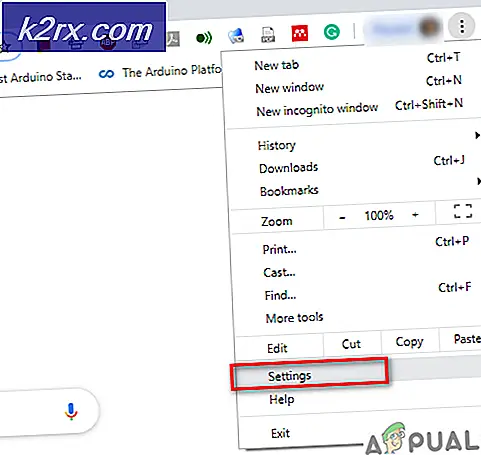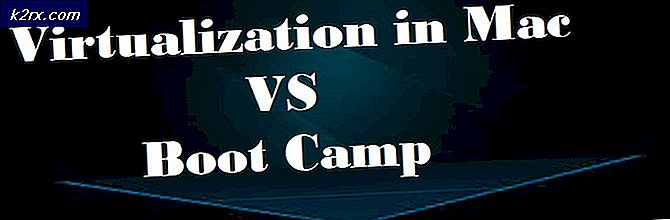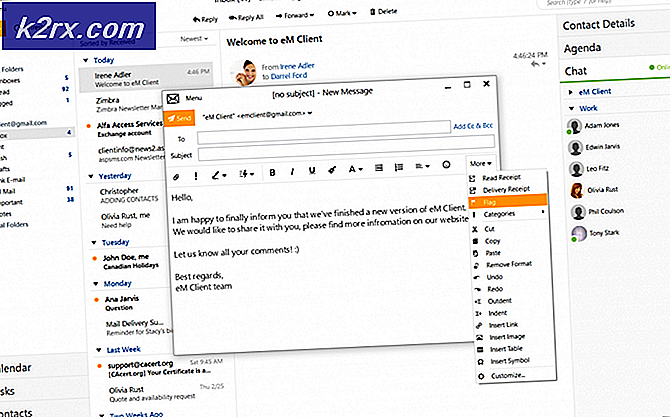Fix: iPad Safari Frozen Browsing Porno
Es besteht kein Zweifel, dass wir alle in unseren freien Zeiten das iPad zum Surfen und Surfen im Internet verwenden. iPads bieten eine großartige Möglichkeit, vom Komfort unserer Betten auf das Internet zuzugreifen. Aber manchmal, Sie könnten ein kleines Problem beim Surfen im Internet vor allem, wenn Sie porn suchen. Ihr iPad könnte einfrieren oder Ihr Browser wird einfrieren, was bedeutet, dass Sie Tabs nicht ändern oder etwas tun können. Es kann auch eine Popup-Nachricht geben, in der etwas über E-Mails oder die Kontaktaufnahme mit Apple (oder einer anderen Firma) erwähnt wird. Die Nachricht kann abhängig von der Situation variieren. Diese Pop-Up-Meldung verhindert, dass Sie Ihr iPad benutzen und wird wahrscheinlich das ganze iPad / Browser einfrieren.
Dieses Problem tritt aufgrund eines Betrugs- oder Phishingangriffs auf. Das Pop-up, das Sie sehen werden, wird auch gefälscht mit dem alleinigen Zweck, Ihre Informationen zu erhalten. Die Popup-Nachricht könnte auch eine Möglichkeit sein, Ransomware von Ihnen zu bekommen, um Ihr iPad aufzutauen. Es kann viele Variationen geben, die alle eine Art von Betrug / Phishing / Ransomware-Angriff beinhalten. Sie werden normalerweise Opfer eines dieser Betrügereien, wenn Sie unbeabsichtigt oder absichtlich auf einen Link oder eine Anzeige klicken. Aber, keine Sorge, das Problem kann leicht gelöst werden, indem man ein paar Schritte macht. Und hoffentlich haben Sie (und sollten Sie nicht) die Anweisungen in der Popup-Nachricht befolgen.
Neustarten und Verlauf löschen
Das Problem wird leicht gelöst, indem der gesamte Verlauf einschließlich der Cookies und der Website-Daten gelöscht wird. Aber da Ihr iPad eingefroren ist, können Sie nichts davon tun. Aus diesem Grund müssen Sie Ihr iPad mit einer bestimmten Methode neu starten und dann die Verlaufs- und Website-Daten löschen.
PRO TIPP: Wenn das Problem bei Ihrem Computer oder Laptop / Notebook auftritt, sollten Sie versuchen, die Reimage Plus Software zu verwenden, die die Repositories durchsuchen und beschädigte und fehlende Dateien ersetzen kann. Dies funktioniert in den meisten Fällen, in denen das Problem aufgrund einer Systembeschädigung auftritt. Sie können Reimage Plus herunterladen, indem Sie hier klickenBefolgen Sie die nachstehenden Anweisungen, um dieses Problem Schritt für Schritt zu lösen.
- Drücken und halten Sie die Power- und Home- Taste Ihres iPads für 10 Sekunden .
- Lassen Sie die Tasten los, wenn Sie das Apple-Logo sehen, wenn Sie sich ungefähr 10 Sekunden nicht sicher sind.
- Sobald dein iPad startet, gehe zu Einstellungen und wähle Safari . Öffnen Sie Safari nicht.
- Tippen Sie auf die Schaltfläche Verlauf löschen
- Wählen Sie Löschen, um zu bestätigen
- Tippen Sie nun auf die Schaltfläche Cookies löschen und Daten, die sich direkt unter der Schaltfläche Verlauf löschen befinden
- Wählen Sie Löschen, um zu bestätigen.
Sobald Sie fertig sind, sollte es Ihnen gut gehen. Sie können die Safari weiter durchsuchen.
Hinweis: Verwenden Sie privates Surfen in Safari, um diese Art von Betrugs- / Phishing- / Ransomware-Angriffen in Zukunft zu vermeiden. Verwenden Sie außerdem einen Adblocker, damit keine Anzeigen eingeblendet werden, was zu solchen unglücklichen Ereignissen führen kann.
PRO TIPP: Wenn das Problem bei Ihrem Computer oder Laptop / Notebook auftritt, sollten Sie versuchen, die Reimage Plus Software zu verwenden, die die Repositories durchsuchen und beschädigte und fehlende Dateien ersetzen kann. Dies funktioniert in den meisten Fällen, in denen das Problem aufgrund einer Systembeschädigung auftritt. Sie können Reimage Plus herunterladen, indem Sie hier klicken